借助虚拟现实 (VR),您可以按 1:1 的比例浏览模型。
使用 HTC VIVE™ 和 VIVE Pro™ VR 耳机,您可以在 VR 中四处走动并浏览您的模型。 您可以检查装配体中的每个零件,并从装配体逐个拆卸零件。
安装了 Microsoft Windows® 10 1709 及更高版本并使用 Valve SteamVR™ 的计算机在 eDrawings 中支持 VR。
控制器交互
当您与模型交互时,控制器还支持一些附加功能。
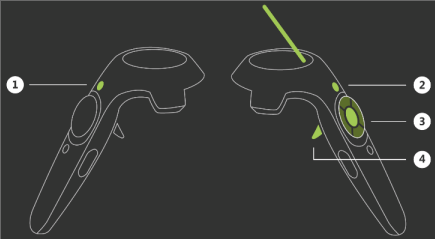
自定义地面和天空环境
您可以添加图像文件,以在 VR 中创建自定义的地面和天空环境。 要求包括:
- 地面。 必须为 .png 或 .jpg 文件。
- 天空。 等量矩形 .png 或 .jpg 文件。 天空必须为等量矩形。 图像的宽高比必须为 2:1。不支持立方体映射。
要为自定义地面和天空添加图像文件,单击 VR 选项  (如果打开了 VR 模型),或单击。在对话框中,浏览到包含图像文件的文件夹,然后单击确定。
(如果打开了 VR 模型),或单击。在对话框中,浏览到包含图像文件的文件夹,然后单击确定。
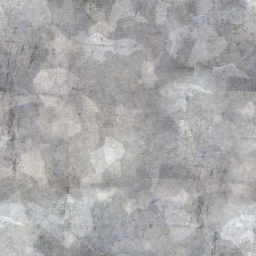 |
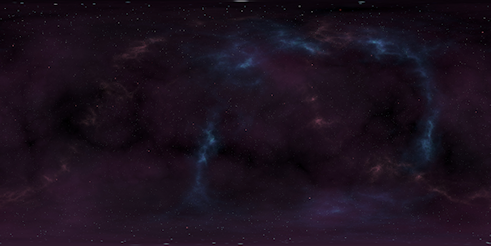 |
| 地面 |
天空 |
环境窗格
您可以在环境  窗格中更改地面比例。
窗格中更改地面比例。
图像品质
VR 中的图像质量在以下方面得到改善:
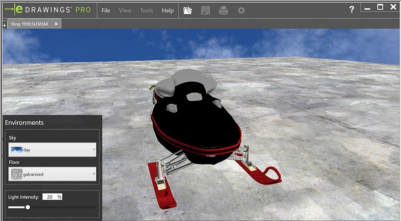
2019 |
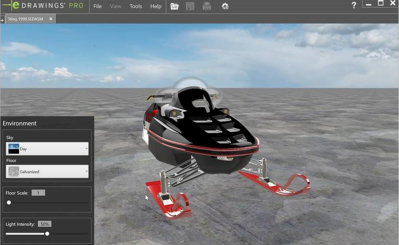
2020 |
打开模型
您可以在 eDrawings 中打开 VR 中的多个模型。 虽然在 VR 耳机中一次只能查看一个模型,但您可以在桌面上切换不同的模型。eDrawings 可以打开 VR 或非 VR 文档,但不能同时打开这两种文档。 要在 VR 和非 VR 文档之间切换,请关闭 eDrawings 中的所有当前文档。
警告消息
警告消息可帮助您正确使用 VR。 在以下情况下出现:
- 当您单击播放
 来在 VR 耳机中查看模型时,笔记本电脑未插入充电器。
来在 VR 耳机中查看模型时,笔记本电脑未插入充电器。
- 未插入 VR 耳机。